
Contenu
- Modifier les autorisations d'application lors de l'installation d'une application
- Modification des autorisations après l'installation de l'application
- Lectures suggérées:
- Obtenez de l'aide de notre part
L'un des moyens de protéger les données personnelles de votre appareil Samsung consiste à vous assurer que vous n'autorisez les autorisations des applications que lorsque cela est nécessaire. Les autorisations sont le moyen pour Android d'accorder à une application l'accès à certaines données d'un appareil, dictant efficacement ce qu'une application peut ou ne peut pas faire.
Un large éventail de données est stocké sur votre téléphone ou votre tablette, mais toutes les applications n’en ont pas besoin. Certaines applications peuvent nécessiter diverses autorisations pour utiliser vos données. Ces données peuvent inclure des informations sur l'emplacement, l'agenda, l'appareil photo, les contacts, le microphone, le stockage ou le téléphone de votre appareil.
Si vous ne faites pas attention aux autorisations que vous accordez aux applications, vous risquez de compromettre vos informations personnelles. Étant donné que les applications ne peuvent pas s'accorder automatiquement des autorisations, vous avez en fait le pouvoir d'empêcher les applications de voler vos informations ou de les utiliser de manière loin d'être idéale.
Gardez à l'esprit que les applications bien conçues peuvent continuer à fonctionner même lorsque les autorisations sont refusées. Certains développeurs malveillants peuvent cependant créer des applications qui peuvent empêcher leurs applications de fonctionner si une certaine autorisation n'est pas autorisée, alors soyez prudent avec ces produits. Si vous sentez quelque chose de louche, ne procédez pas à l'installation de l'application. Si vous pensez qu'une application est suspecte, assurez-vous de la désinstaller de votre appareil.
Modifier les autorisations d'application lors de l'installation d'une application
Les appareils Android sont désormais obligés d'afficher une invite d'autorisation juste après l'installation d'une application. Cette invite demandera à l'utilisateur si l'application nouvellement ajoutée est autorisée ou non à accéder à certaines données, comme les informations de localisation d'un appareil. Tout ce que vous avez à faire est d'appuyer sur Autoriser ou Nier selon l'application. Nous vous recommandons vivement de rester vigilant en autorisant les autorisations pour éviter de compromettre vos données personnelles.
Si vous pensez qu'une application sur votre appareil Samsung peut continuer à fonctionner sans certaines autorisations activées, assurez-vous de refuser une autorisation qui vous est demandée. Certaines autorisations peuvent être nécessaires pour qu'une application fonctionne correctement, alors assurez-vous de prendre une décision raisonnable. Par exemple, une application de navigation devra évidemment accéder aux données de localisation de votre appareil, alors assurez-vous de l'accorder.
Modification des autorisations après l'installation de l'application
Une autre façon de modifier les autorisations pour une application consiste à accéder au Informations sur l'application menu. Voici comment procéder:
- Ouvrez l'application Paramètres.
Trouver Réglages app dans le Écran d'accueil ou Plateau d'applications.
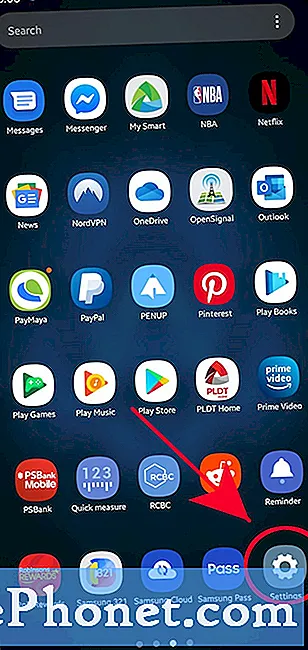
- Appuyez sur Applications.
Faites défiler vers le bas et trouvez applications.

- Sélectionnez l'application souhaitée.
Appuyez sur l'application sur laquelle vous travaillez.

- Appuyez sur Autorisations.
Trouver Autorisations parmi les options et ouvrez son menu.

- Sélectionnez l'autorisation à autoriser ou à refuser.
Selon l'application, il peut y avoir de nombreuses catégories d'autorisation différentes dans la liste. Appuyez sur l'autorisation que vous souhaitez activer ou désactiver.

- Appuyez sur Autoriser ou Refuser.
Sélectionnez soit Autoriser ou Nier.
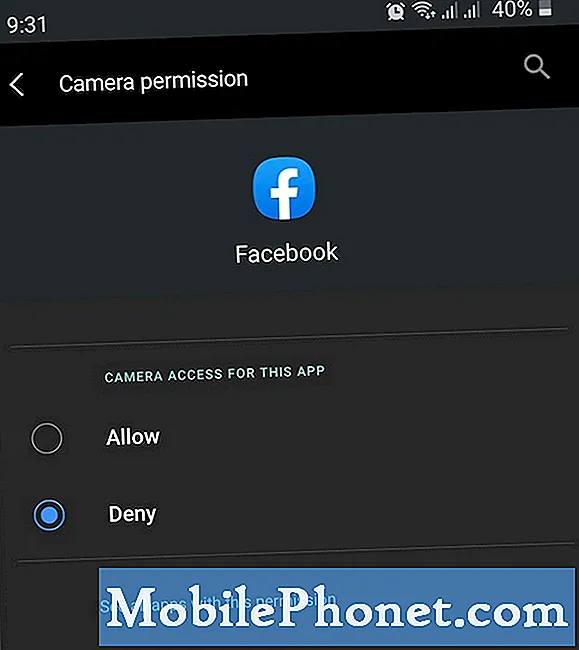
Lectures suggérées:
- Comment résoudre les problèmes de signal sur un appareil Samsung (Android 10)
- Comment se déconnecter manuellement du réseau sur Samsung (Android 10)
- Comment effacer le cache et les données de l'application Samsung (Android 10)
- Comment réparer le problème de retard de Samsung Galaxy (Android 10)
Obtenez de l'aide de notre part
Vous rencontrez des problèmes avec votre téléphone? N'hésitez pas à nous contacter via ce formulaire. Nous essaierons de vous aider. Nous créons également des vidéos pour ceux qui souhaitent suivre des instructions visuelles. Visitez notre chaîne Youtube TheDroidGuy pour le dépannage.


